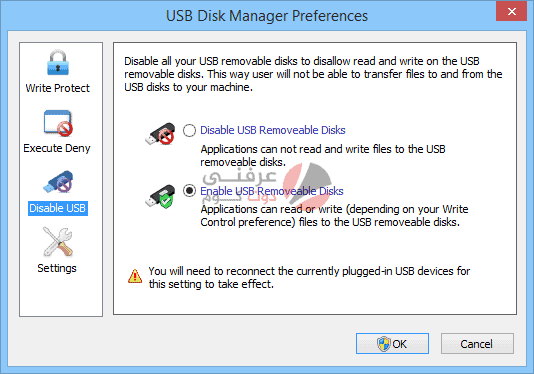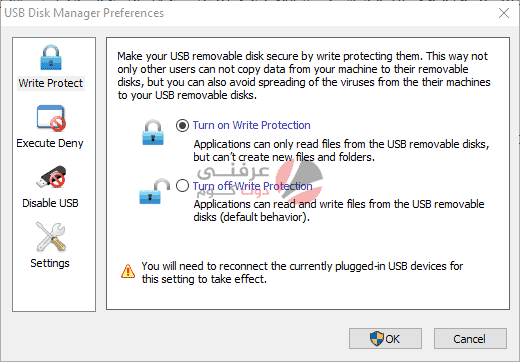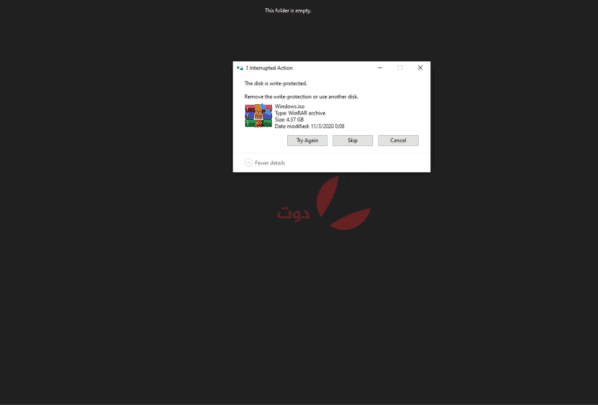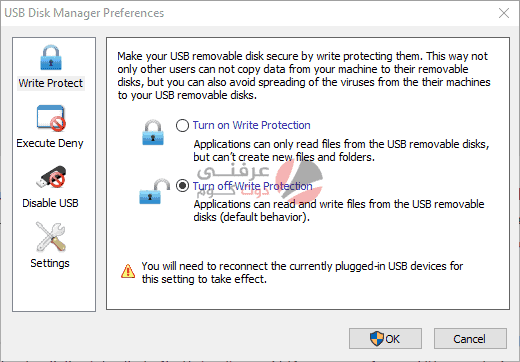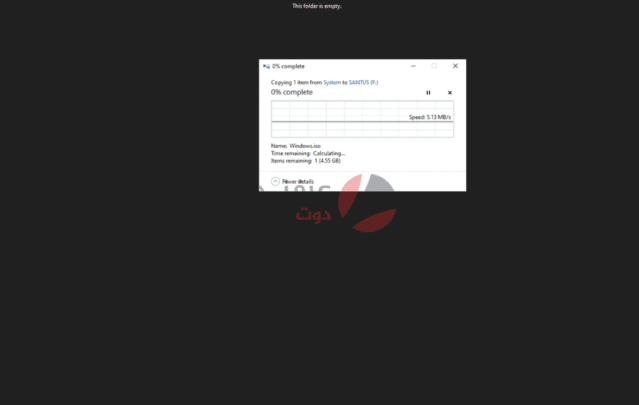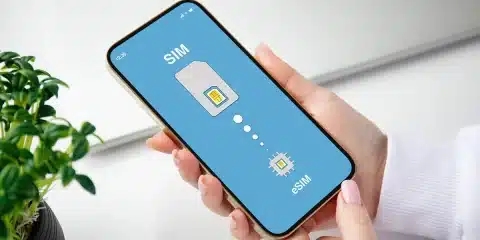

جعل الفلاشة للقراءة فقط، وامكانية منع نسخ ونقل ملفات عليها من اكثر الأمور التي تضمن لك امان ملفاتك على فلاشة خاصة بك، تخيل ان يكون معك فلاشة عليها ملفات مهمة تريد عرضها ولكن ستعرضها من جهاز شخص آخر، وتريد حماية هذه الملفات من الفيروسات فقد يكون جهاز هذا الشخص غير محمي فتريد ان تحمي ملفاتك، فالحل يكمن في جعل الفلاشة للقراءة فقط، لذلك في هذا المقال سنساعدك على معرفة كيفية منع الكتابة على الفلاشة، وكيف تحل مشكلة ان الفلاشة للقراءة فقط ان كانت لديك هذه المشكلة ايضًا. تابع القراء لحل هذه المشكلة.
كيفية جعل الفلاشة للقراءة فقط
سنحتاج في هذا الشرح لتطبيق USB Disk manager هو واحد من افضل التطبيقات لهذا الغرض لبساطته الشديدة وسهولة استعماله لهذا الغرض، غير ان واجهة البرنامج بسيطة ومنظمة بشكل جيد فلا تتوه بداخل التطبيق وتستطيع استعماله بسهولة، غير انه مجاني ولا يحتاج لتثبيت، نعم ستحمل التطبيق مرة واحدة بدون ان تحتاج لتثبيته فالأمر سيكون مريح جدًا لإستعماله، لذلك اكمل الخطوات التالية لتتعلم كيف تستعمل البرنامج وتستطيع جعل الفلاشة للقراءة فقط بسهولة، والعكس
فكرة العمل
انت هنا لن تمنع الفلاشة نفسها من استقبال البيانات بل ستمنع الجهاز من نقل البيانات الى الفلاشة، هذه هي فكرة التطبيق، فتقوم بتحميله على جهاز الشخص الذي ستوصل عنده فلاشتك، تقوم بتنفيذ امر ان الفلاشة لا تقبل الملفات فالجهاز لا يستطيع نقل اي شئ عليها، ومن ثم توصل فلاشتك. هذه هي الفكرة كلها
استعمال USB Disk manager وجعل الفلاشة للقراءة فقط
- حمل التطبيق من الموقع الرسمي من هنا
- بعد التحميل وفك الضغط قم بتشغيل البرنامج لتظهر واجهته الآتية نحتاج لتبويب Write protection
- سنبدأ بجعل الفلاشة للقراءة فقط اختر Turn on write protection
- اضغط Ok
- الآن قم بتوصيل الفلاشة وجرب ان تنقل عليها اي شئ
- سيفشل النقل كما بالصورة
جعل الفلاشة للقراءة والكتابة بشكل طبيعي
- قم بتشغيل البرنامج لتظهر واجهته الآتية نحتاج لتبويب Write protection
- لجعل الفلاشة للقراءة والكتابة اختر Turn off write protection
- اضغط Ok
- الآن قم بتوصيل الفلاشة وجرب ان تنقل عليها اي شئ
- سيتم النقل بدون مشاكل